

SQL Server 2014 自習書シリーズ (HTML 版)
「No.5 Microsoft Azure SQL Database 入門」
松本美穂と松本崇博が執筆した SQL Server 2014 自習書シリーズの「No.5 Microsoft Azure SQL Database 入門」の HTML 版です。 日本マイクロソフトさんの Web サイトで Word または PDF 形式でダウンロードできますが、今回、HTML 版として公開する許可をいただきましたので、ここに掲載いたします。[2015年12月29日]
4.7 Azure SQL Database の SQL サーバー間でのデータベースの移行
(2015年1月時点での情報)Azure SQL Database の SQL サーバー上に作成したデータベースは、別のサーバーにも簡単に移行することができます。これには、次の 4つの方法があります。
- データベースのコピー(CREATE DATABASE .. COPY OF)
- DAC Fx(.bacpac)を利用する
- Integration Services や bcp コマンドによるデータの複製を利用する
- スクリプト生成ウィザードを利用する
2~4つ目は、SQL Server からのデータベースの移行手順で説明したものと同じ方法なので、ここでは、データベースのコピーを利用した SQLサーバー間でのデータベースの移行方法を説明します。
◆ データベースのコピー(CREATE DATABASE .. COPY OF)
Azure SQL Database 上のデータベースは、次のように CREATE DATABASE ステートメントで COPY OF を付けることで、簡単にコピーすることができます。
AS
COPY OF コピー元のデータベース名
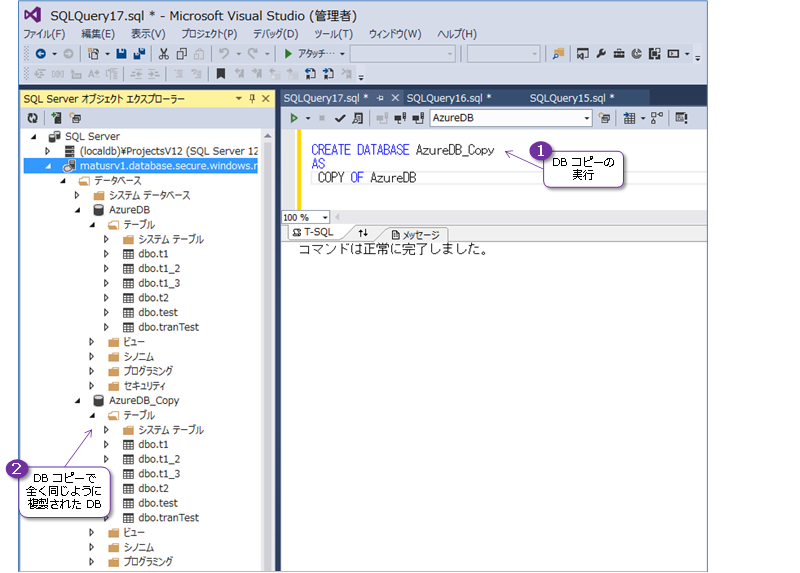
CREATE DATABASE に続けて、コピー先となるデータベース名(画面は AzureDB_Copy)を指定して、AS COPY OF でコピー元のデータベース名(画面は AzureDB)を指定するだけで、データベースの内容を丸ごと複製することができます。
このコピーでは、エディションも同じものがコピーされるので、コピー元が Basic なら Basic、Standard の S0 なら S0 が作成されます。コピーしたデータベースは、課金対象になるので、テストで行っている場合は、確認が終わったら削除しておくようにしてください。
◆ SQL サーバー間でのデータベースのコピー
AS COPY OF では、次のように Azure SQL Database の SQL サーバーの名前を指定して、コピーを行うことができます。
AS
COPY OF SQLサーバーの名前.コピー元のデータベース名
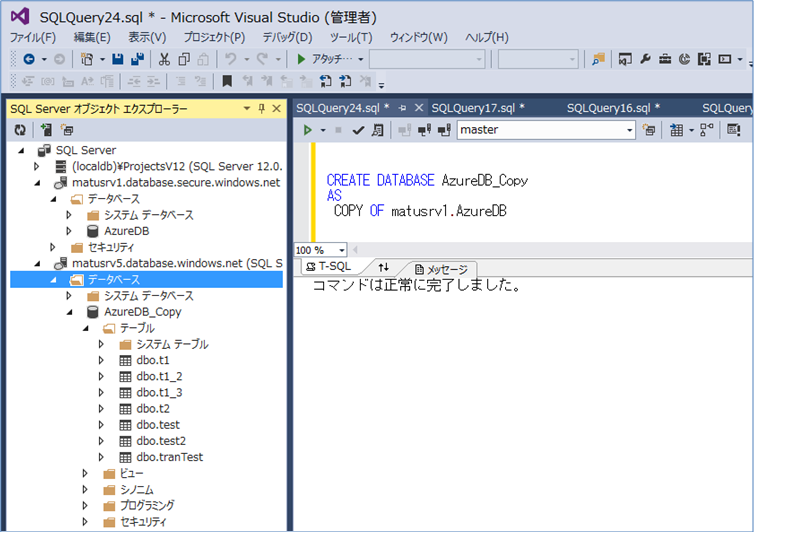
AS COPY OF で SQL サーバーの名前(画面は matusrv1)を記述することで、別の SQL サーバー上にデータベースのコピーを作成することができます。
なお、最新版の Version 12 では、SQL サーバーが配置されているデータセンターの場所に関係なく、データベースのコピーを行うことができますが、Version 11 を利用している場合には、同じデータセンター内に配置された SQL サーバー間でのみデータベースのコピーを行うことができます(Version 11 では、データセンターが異なるとコピーができませんでした)。
◆ コピーした後のログイン アカウントとデータベース ユーザーの再マッピング
DAC Fx(.bacpac)では、移行先にログイン アカウントがなければ、自動的に作成してくれる、という動作でしたが(パスワードの再設定は必要)、データベースのコピーの場合は、ログイン アカウントの作成は行ってくれません。したがって、コピー元でログイン アカウントに紐付いた、データベース ユーザーを作成している場合には、次のように CREATE LOGIN ステートメントを利用して、コピー先にもログイン アカウントを作成しておく必要があります。
CREATE LOGIN sqllogin1 WITH PASSWORD = 'P@ssword'
CREATE LOGIN sqllogin2 WITH PASSWORD = 'P@ssword'
ログイン アカウントを作成した後は、このログイン アカウントに紐付いている、データベース ユーザーを再マッピング(紐付けし直し)する必要があります。これを行うには、次のように ALTER USER ステートメントを利用します。
ALTER USER sqllogin1 WITH LOGIN = sqllogin1
ALTER USER sqllogin2 WITH LOGIN = sqllogin2
このように、コピー先でログイン アカウントの作成とデータベース ユーザーの再マッピングを行えば、データベース ユーザーに設定していたオブジェクト権限を、コピー元で設定していたのと同じように利用することができます。
なお、Contained Database(包含データベース)を利用していて、包含データベース ユーザーを利用している場合には、上記の操作は不要で、データベースのコピーを行っただけで、包含データベース ユーザーが利用できるようになります。
◆ Azure ポータルを利用したデータベースのコピー
Azure ポータルを利用しても、データベースのコピーを行うことができます。これを行うには、次のように[データベースの構成]ブレードで[コピー]をクリックします(このコピーは、内部的には、CREATE DATABASE .. AS COPY OF が利用されています)。
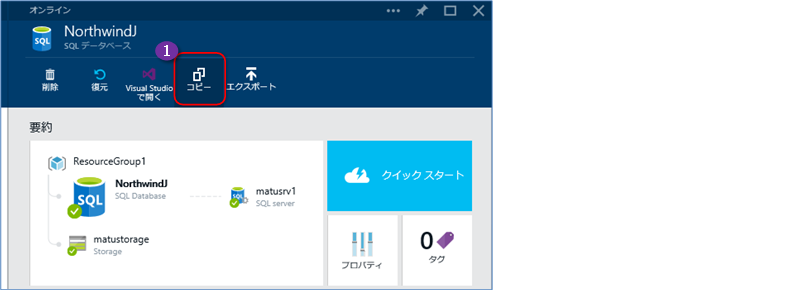
[コピー]ブレードが表示されたら、[データベース名]にコピー先となるデータベース名を入力して、[ターゲット サーバー]でコピー先となる SQL サーバーを選択して、[選択]ボタンをクリックします。
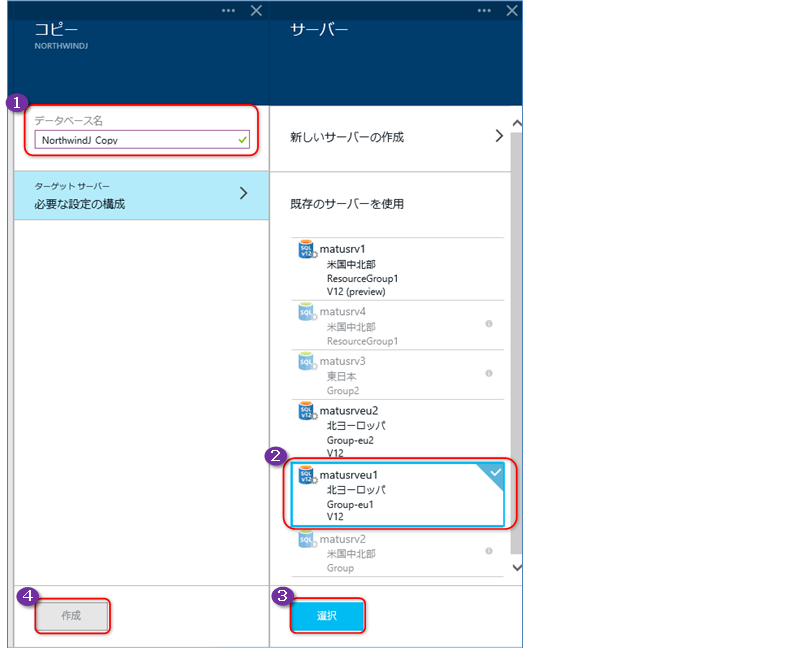
最後に、[作成]ボタンをクリックすれば、コピーが始まって、コピーの進行状況は、次のように[通知]ブレードで確認することができます。
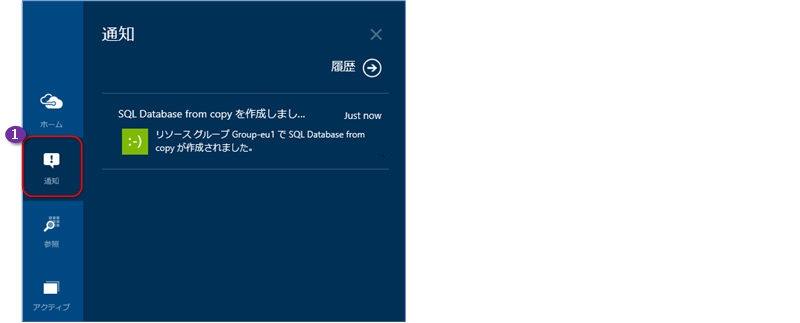
◆ Azure ポータルで DAC Fx(.bacpac)を利用
Azure ポータルでは、DACFx(.bacpac)を利用したエクスポートとインポートができる機能も用意されています。これは、次のように[データベースの構成]ブレードで、[エクスポート]をクリックすることで行えます(エクスポートを行って、.bacpac ファイルを作成する場合)。
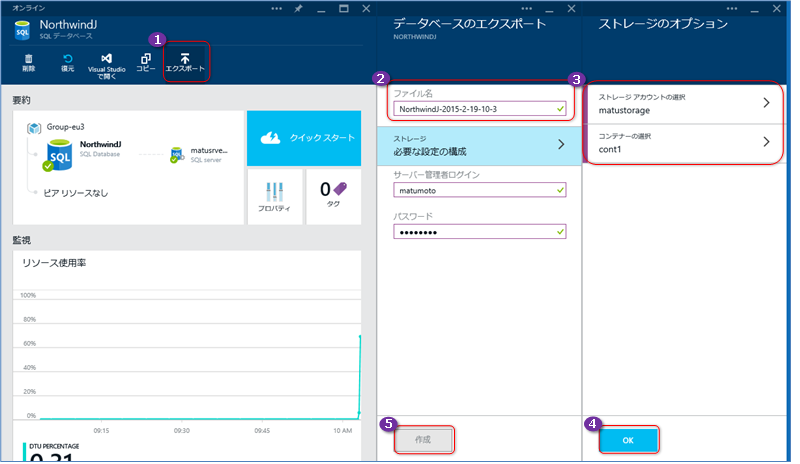
エクスポート先には、Microsoft Azure のストレージ アカウント(BLOB ストレージ)を利用するので、事前にストレージ アカウントを作成しておくようにします。
ストレージ アカウントにエクスポートした .bacpac ファイルは、次のように[SQL サーバーの構成]ブレードで、[データベースのインポート]をクリックすることでインポートすることができます。
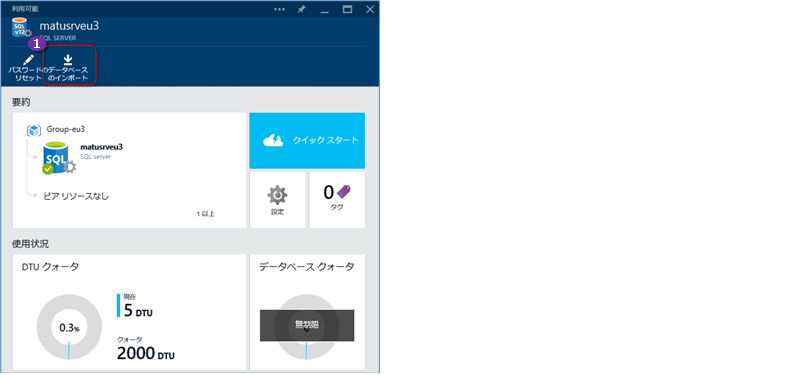


SQL Server 2016 の教科書(ソシム)



ASP.NET でいってみよう
第7刷 16,500 部発行
SQL Server 2000 でいってみよう
第12刷 28,500 部発行

SQL Server 2014 CTP2 インメモリ OLTP 機能の概要(Amazon Kindle 書籍)
(公開活動などのお知らせ)
第60回:SQL Server 2017 自習書 No.3「SQL Server 2017 Machine Learning Services」のご案内
第59回:SQL Server 2017 自習書 No.2「SQL Server 2017 on Linux」のご案内
第58回:SQL Server 2017 自習書 No.1「SQL Server 2017 新機能の概要」のご案内
第57回:SQL Server 2017 RC 版とこれまでのドキュメントのまとめ
第56回:「SQL Server 2016 への移行とアップグレードの実践」完成&公開!
第55回:書籍「SQL Server 2016の教科書 開発編」(ソシム)が発刊されました
第54回:「SQL Server 2016 プレビュー版 Reporting Services の新機能」自習書のお知らせ
第 53 回:SQL Server 2016 Reporting Services の新しくなったレポート マネージャーとモバイル レポート機能
第 52 回:SQL Server 2016 の自習書を作成しました!
第 51 回:PASS Summit と MVP Summit で進化を確信!
第 50 回:新しくなった Power BI(2.0)の自習書を作成しました!
第49 回:Excel 2016 の Power Query を使う
第 48 回:新しくなった Microsoft Power BI ! 無料版がある!!
第 47 回:「Microsoft Azure SQL Database 入門」 完成&公開!
第 46 回:Microsoft Power BI for Windows app からの Power BI サイト アクセス
第 45 回:Power Query で取得したデータを PowerPivot へ読み込む方法と PowerPivot for Excel 自習書のご紹介
第44回:「SQL Server 2014 への移行とアップグレードの実践」ドキュメントを作成しました
第43回:SQL Server 2014 インメモリ OLTP 機能の上級者向けドキュメントを作成しました
第42回:Power Query プレビュー版 と Power BI for Office 365 へのクエリ保存(共有クエリ)
第41回:「SQL Server 2014 CTP2 インメモリ OLTP 機能の概要」自習書のお知らせです
第40回: SQL Server 2012 自習書(HTML版)を掲載しました
第39回: Power BI for Office 365 プレビュー版は試されましたか?
第38回: SQL Server 2014 CTP2 の公開
第37回: SQL Server 2014 CTP1 の自習書をご覧ください
第36回: SQL Server 2014 CTP1 のクラスター化列ストア インデックスを試す
第35回: SQL Server 2014 CTP1 のインメモリ OLTP の基本操作を試す
第34回: GeoFlow for Excel 2013 のプレビュー版を試す
第33回: iPad と iPhone からの SQL Server 2012 Reporting Servicesのレポート閲覧
第32回: PASS Summit 2012 参加レポート
第31回: SQL Server 2012 Reporting Services 自習書のお知らせ
第30回: SQL Server 2012(RTM 版)の新機能 自習書をご覧ください
第29回: 書籍「SQL Server 2012の教科書 開発編」のお知らせ
第26回: SQL Server 2012 の Power View 機能のご紹介
第25回: SQL Server 2012 の Data Quality Services
第24回: SQL Server 2012 自習書のご案内と初セミナー報告
第23回: Denali CTP1 が公開されました
第22回 チューニングに王道あらず
第21回 Microsoft TechEd 2010 終了しました
第20回 Microsoft TechEd Japan 2010 今年も登壇します
第19回 SQL Server 2008 R2 RTM の 日本語版が公開されました
第18回 「SQL Azure 入門」自習書のご案内
第17回 SQL Server 2008 自習書の追加ドキュメントのお知らせ
第16回 SQL Server 2008 R2 自習書とプレビュー セミナーのお知らせ
第15回 SQL Server 2008 R2 Reporting Services と新刊のお知らせ
第14回 TechEd 2009 のご報告と SQL Server 2008 R2 について
第13回 SQL Server 2008 R2 の CTP 版が公開されました
第12回 MVP Summit 2009 in Seattle へ参加